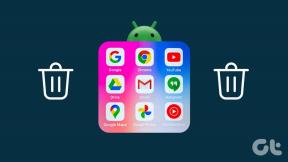Estä vierailijakäyttäjän pääsy tiettyyn kansioon Windows 7:ssä
Sekalaista / / February 14, 2022
Viime viikolla muutama serkkuni tuli joulun ja uudenvuoden juhliin, mutta kukaan heistä ei kuitenkaan kantanut kannettavaa tietokonettaan. Vaikka useimmat olivat kiireisiä ostoksilla, jotkut heistä pyysivät minulta kannettavaa tietokonettani tarkistaakseni postilaatikkonsa tai Facebook päivitykset. Ennen kannettavan tietokoneeni luovuttamista minun piti varmistaa, etteivät he vahingossa (tai tarkoituksella) loukkaa yksityisyyttäni (tiedäthän, meillä kaikilla on hämärä henkilökohtainen elämämme 🙂 ).
Päätin aktivoida Vieras-tilin kaikille ja suojasin järjestelmänvalvojan tilin salasanalla. Vaikka vierastilin käyttöönotto auttoi vetämään rajan selainasetusten, historian ja kirjanmerkkien välille, kaikki tiedostoni, erityisesti ne erillisessä osiossa, olivat edelleen kaikkien tietokonetta käyttävien saatavilla.
Ainoa vaihtoehto minulle oli rajoittaa pääsyä yksityisiin kansioihin kaikilta vierastilillä kirjautuneilta käyttäjiltä. Kuten minä, jos haluat rajoittaa vieraskäyttäjien oikeuksia, seuraa näitä ohjeita.
Vaihe 1: Varmista, että olet kirjautunut sisään järjestelmänvalvojan tili. Napsauta hiiren kakkospainikkeella kansiota, jonka haluat estää vieraskäyttäjiltä, ja avaa Ominaisuudet ikkuna.
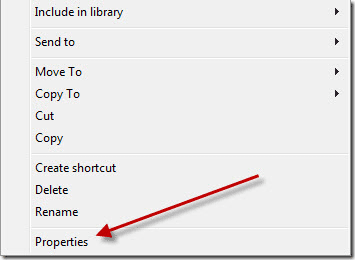
Vaihe 2: Avaa kansion ominaisuusikkunassa Turvallisuus -välilehteä ja napsauta Muokata -painiketta muuttaaksesi käyttöoikeusasetuksia.

Vaihe 3: Näet luettelon järjestelmäsi ryhmistä ja käyttäjistä. Koska tässä ei ole määritetty vierailijakäyttäjälle käyttöoikeustasoa, napsauta Lisätä -painiketta vieraskäyttäjän sisällyttämiseksi.
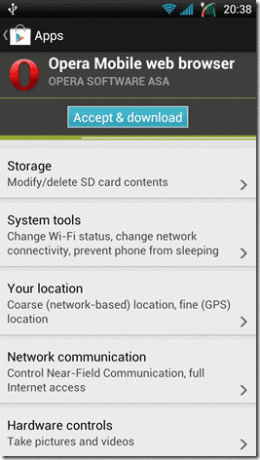
Vaihe 4: Vuonna Valitse Käyttäjät tai Ryhmät ikkuna kirjoita vieras alla olevaan tekstikenttään Anna valittavien objektien nimet ja napsauta painiketta Tarkista nimet. Windows tarkistaa nyt käyttäjän tai ryhmän nimen olemassaolon. Kun ikkuna on tunnistanut käyttäjän, napsauta OK-painiketta.
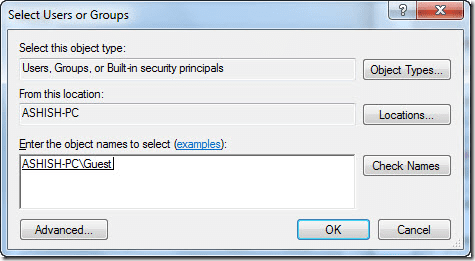
Vaihe 5: Valitse nyt vieraskäyttäjä luettelosta ja valitse evätä käyttöoikeudet, jotka haluat peruuttaa käyttäjältä, ja napsauta Ok.
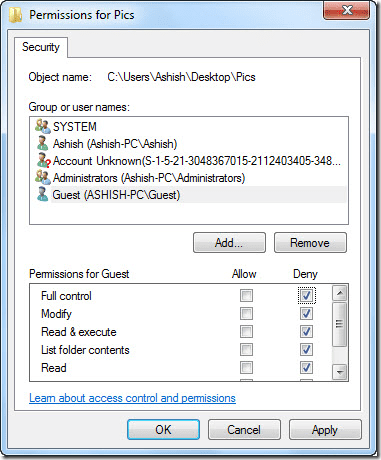
Vaihe 6: Ikkuna pyytää sinua vahvistamaan suojausvaroituksen valintaikkunan. Klikkaa Joo ja odota, että Windows muuttaa tiedostojen attribuutteja.

Tästä eteenpäin, jos vieraskäyttäjä yrittää päästä kansioon, johon olet evännyt heiltä luvan, häntä pyydetään antamaan järjestelmänvalvojan salasana.
Minun tuomioni
Yllä oleva menetelmä on erittäin yksinkertainen mutta tehokas tapa antaa vieraille pääsy tietokoneellesi ilman pelkoa henkilökohtaisten asiakirjojen ja tiedostojen paljastamisesta. Lisäksi yllä olevaa menetelmää voitaisiin käyttää rajoittamaan pääsyä kansioihin lähes kaikille käyttäjille, ei vain vierailijoille.
Päivitetty viimeksi 07.2.2022
Yllä oleva artikkeli saattaa sisältää kumppanilinkkejä, jotka auttavat tukemaan Guiding Techiä. Se ei kuitenkaan vaikuta toimitukselliseen eheyteemme. Sisältö pysyy puolueettomana ja autenttisena.
TIESITKÖ
Selaimesi pitää kirjaa järjestelmäsi käyttöjärjestelmästä, IP-osoitteesta, selaimesta sekä selaimen laajennuksista ja lisäosista.